Centrum akcí je užitečný pomocník pro každého, kdo má nainstalovaný systém Windows 10. Je to prostor, kde naleznete oznámení z různých aplikací a také přepínače umožňující rychlý přístup k systémovým funkcím. Centrum zobrazíte kliknutím na ikonu zpráv ve spodním panelu (vedle hodin), případně posunutím prstu přes pravý okraj displeje směrem doprostřed.
Po jeho otevření se zobrazí podlouhlý panel na pravé straně obrazovky. V horní části se nacházejí notifikace k vybraným aplikacím, ta spodní obsahuje přepínače k nejčastějším nastavení. Po kliknutí na konkrétní notifikaci (např. email), se otevře daná aplikace. Pokud si ji nechcete otevřít, můžete si šipkou dolů zobrazit podrobnosti, či ji křížkem, popř. přetažením směrem doprava, z centra akcí úplně odstranit. Je také možné jednoduše vymazat vše najednou pomocí tlačítka "Vymazat vše" umístěného v pravém horním rohu.
Co se týče samotných přepínačů, hned vidíte, které funkce máte zapnuté – jejich dlaždice jsou barevné. Ty vypnuté (či neaktivní) jsou klasicky šedé.
Lze si i toto centrum akcí nějak uzpůsobit svým potřebám? Samozřejmě. Nastavení naleznete v Nastavení > Systém > Oznámení a akce. Zde si nejprve zvolíte čtyři rychlé akce, tzn. co se bude zobrazovat v prvním řádku dlaždic s přepínači (resp. v jediném řádku, pokud si tyto přepínače v centru tzv. sbalíte). Na výběr máte spoustu možností. Přednastaven je režim tabletu, připojení, poznámka a všechna nastavení. Vám nevyhovující však můžete vyměnit např. za spořič baterie, wi-fi, bluetooth, jas atd.
Část Oznámení v již zmíněném nastavení umožňuje vypnutí upozornění těch aplikací, které v notifikačním centru mít nechcete. Následně se u nich tedy nezobrazí ani informační zpráva, ani nezazní zvuk. U ostatních zaškrtnutých aplikací je automaticky přednastaveno, aby se oznámení zobrazila v Centru, ukázala informační oznámení a přehrála zvuk. Pokud něco z tohoto výčtu nevyžadujete, stačí kliknout na konkrétní aplikaci a v nové okně nastavení upravit.
Užitečná je také možnost skrytí oznámení v průběhu prezentace (např. při pracovních schůzkách), takže se nemůže stát, že by váš projev rušily soukromé notifikace. Pokud si chcete notifikace vypnout i v jiném případě, stačí kliknout v Centru na dlaždici Období klidu, což bude znamenat zákaz všech notifikací, dokud jej opět nevypnete. Tuto funkci nelze nijak podrobněji nastavovat, takže není možné si např. zvolit, kdy se má zařízení automaticky přepnout do období klidu a kdy zase zpět.
Pokud byste Centrum akcí považovali za úplně zbytečné a nechtěli jej vůbec využívat, lze vypnout jeho zobrazování na hlavním panelu (Nastavení > Systém > Oznámení a akce > Vypnout nebo zapnout systémové ikony).













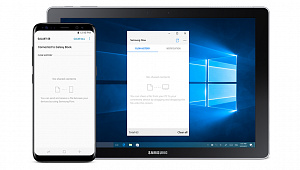

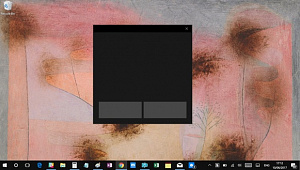
Dejv
17 | 11 | 15 08:42